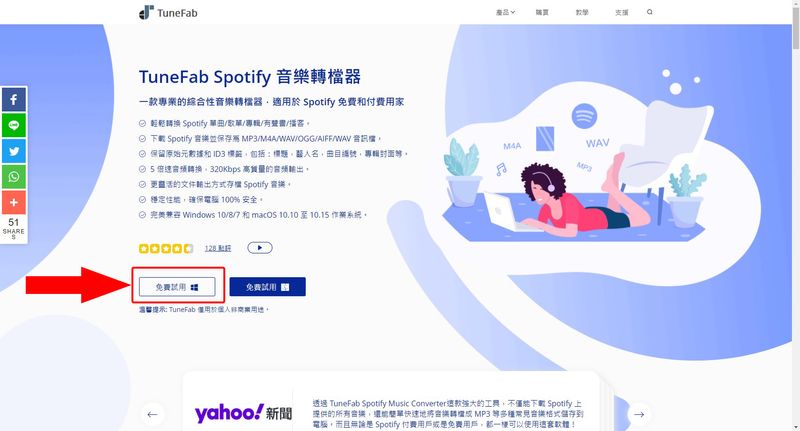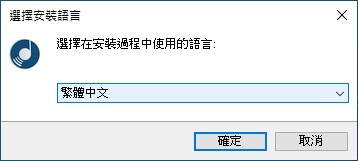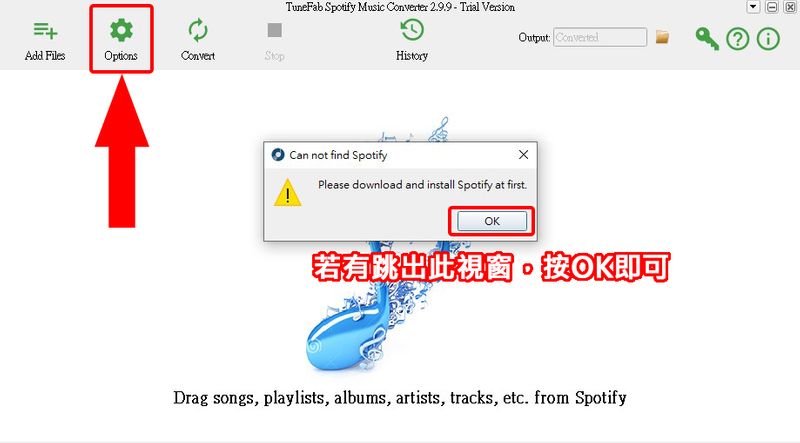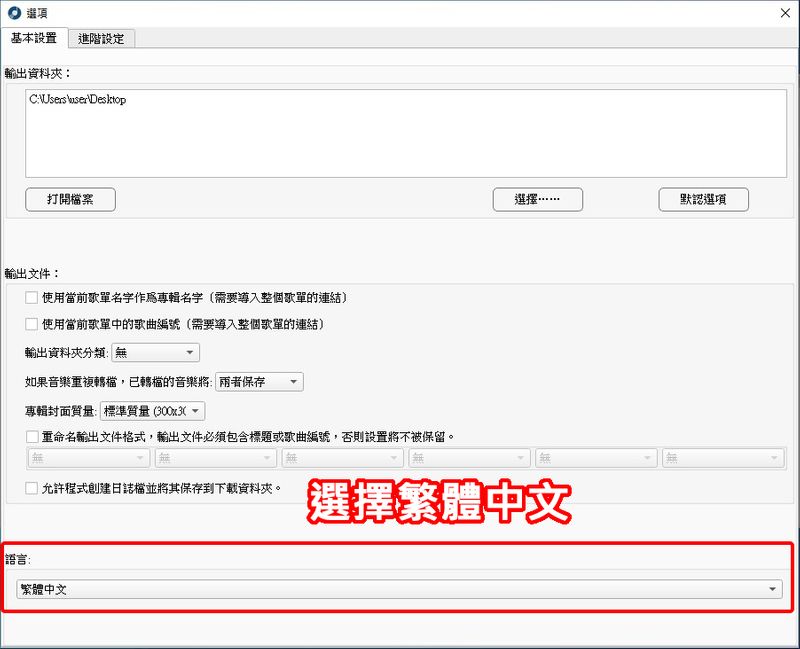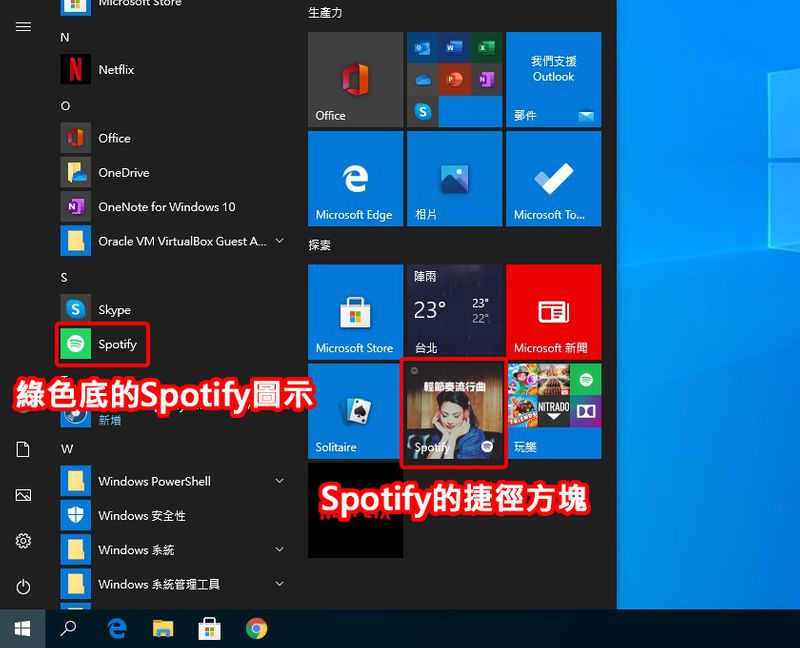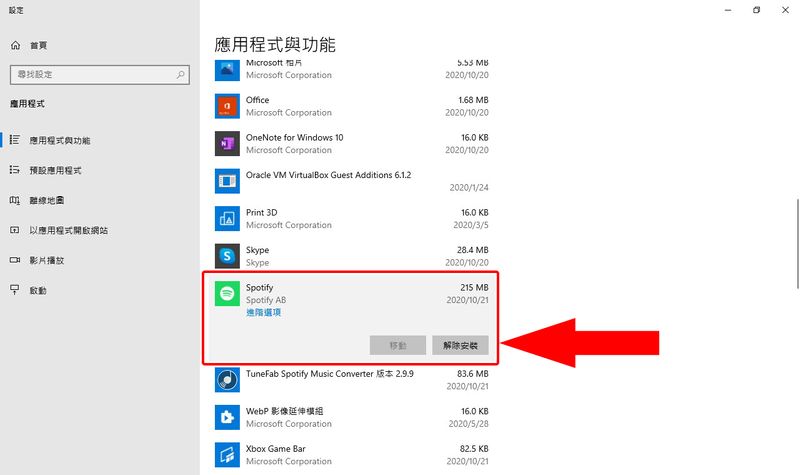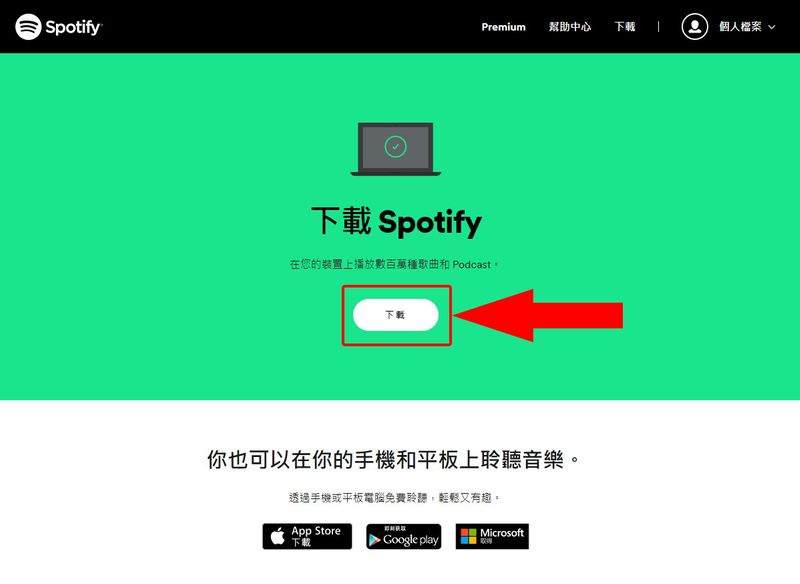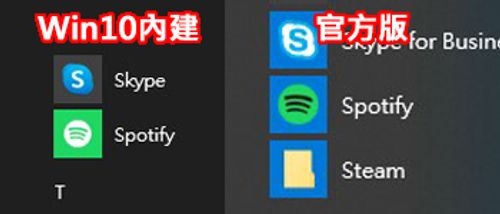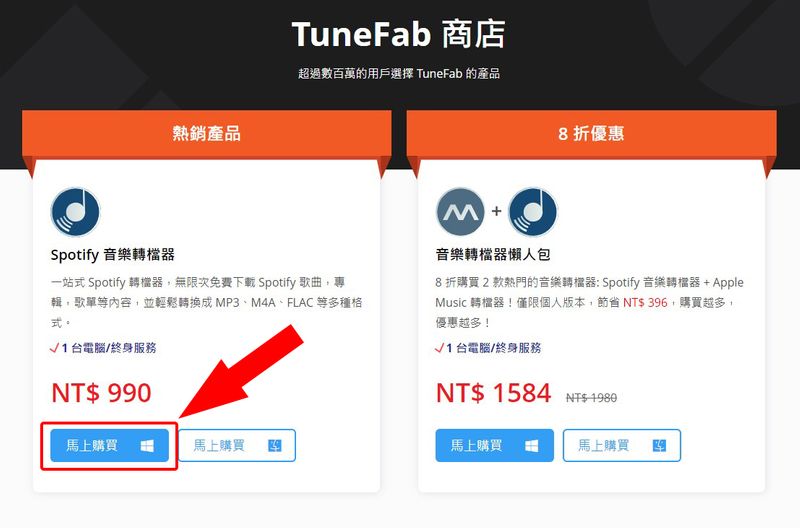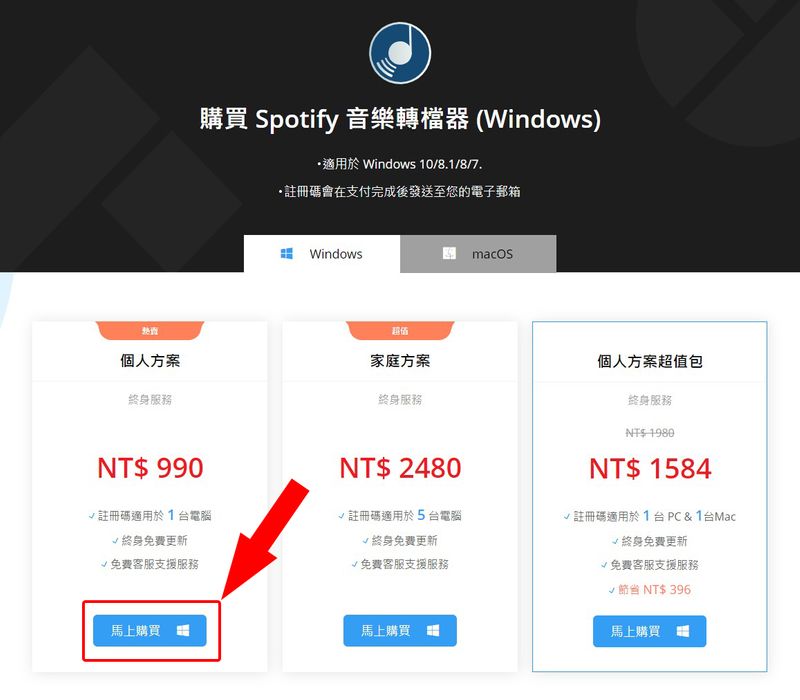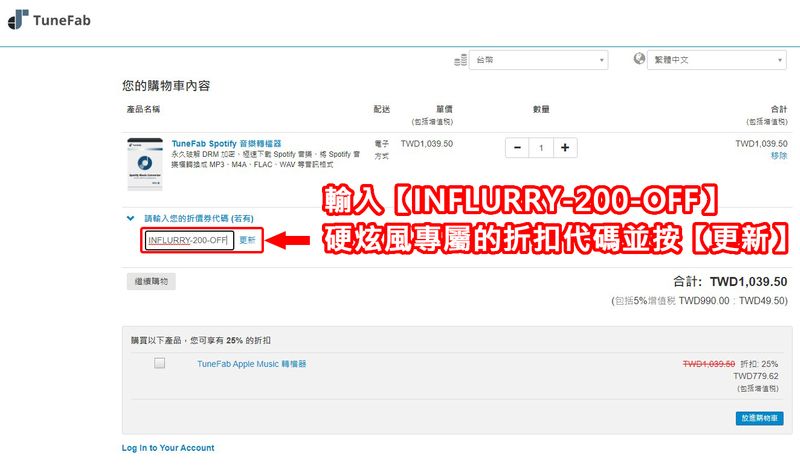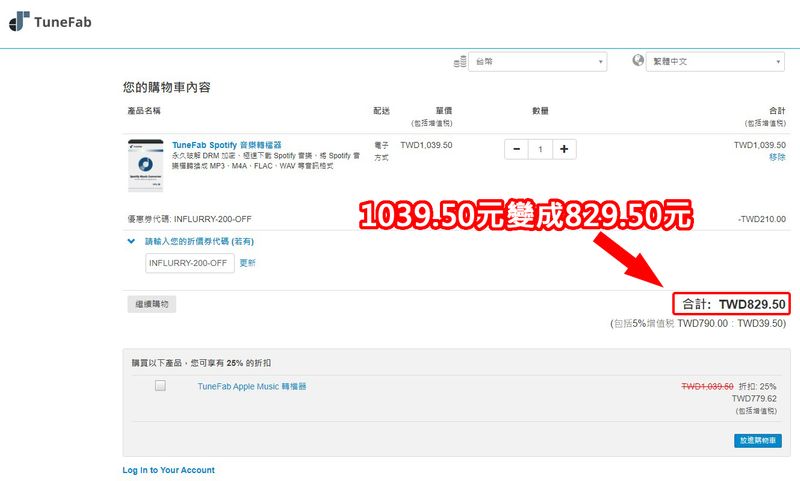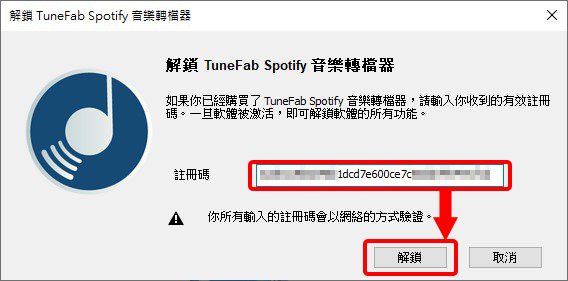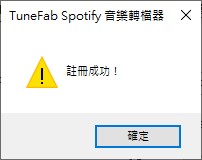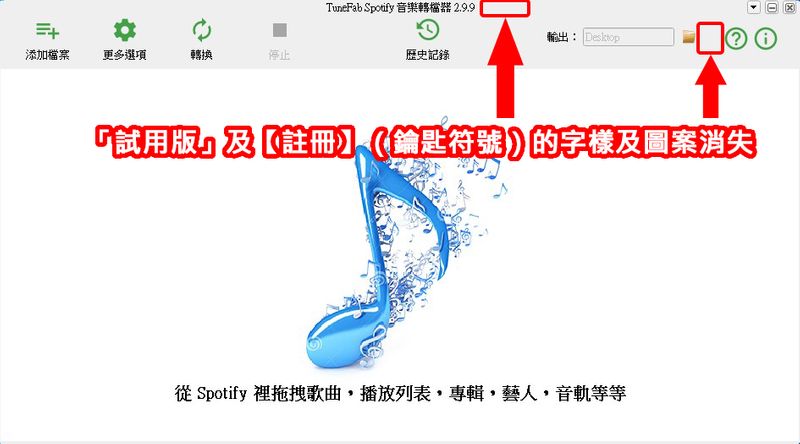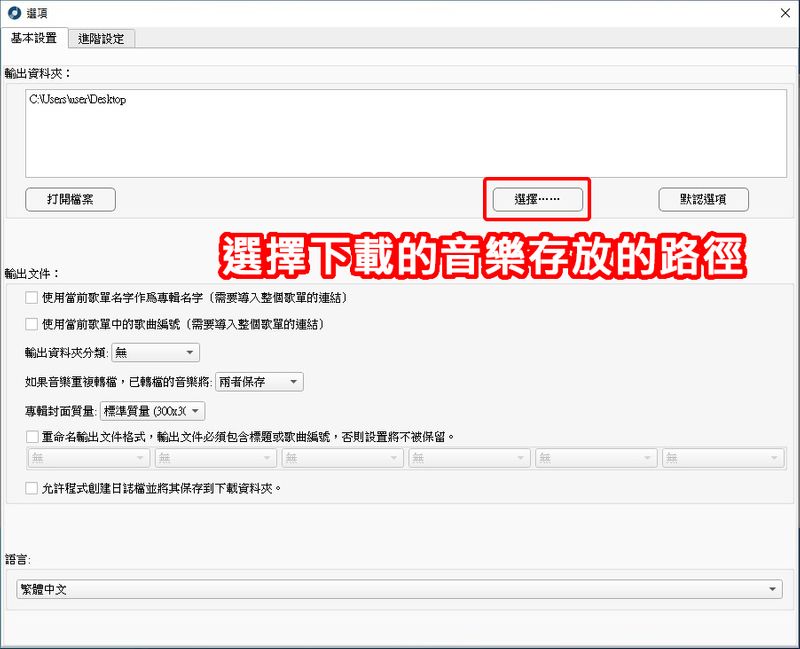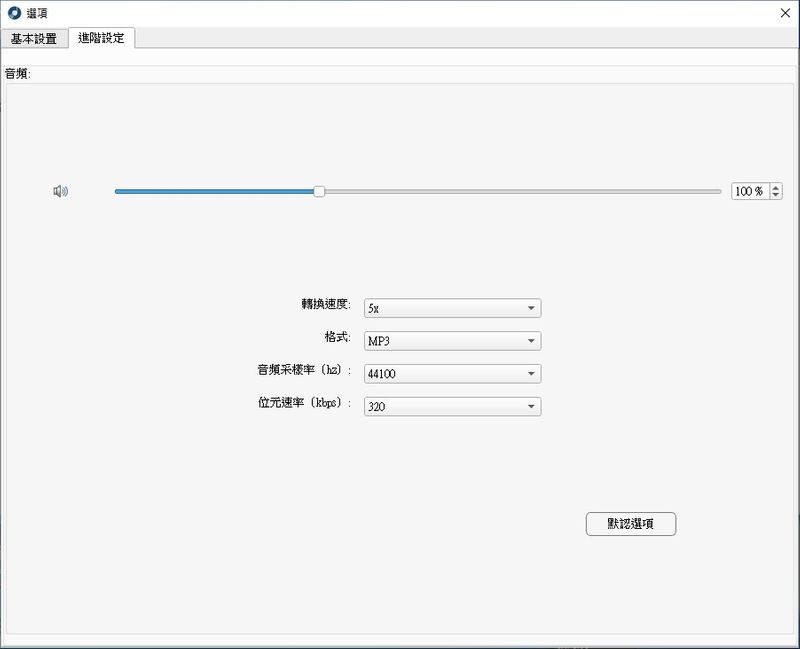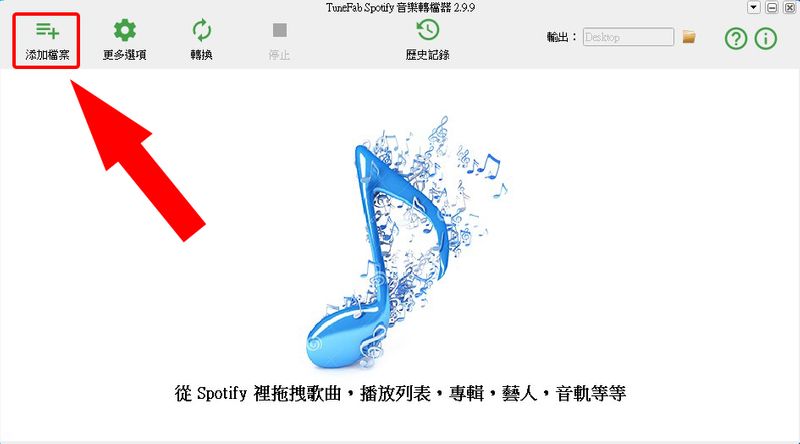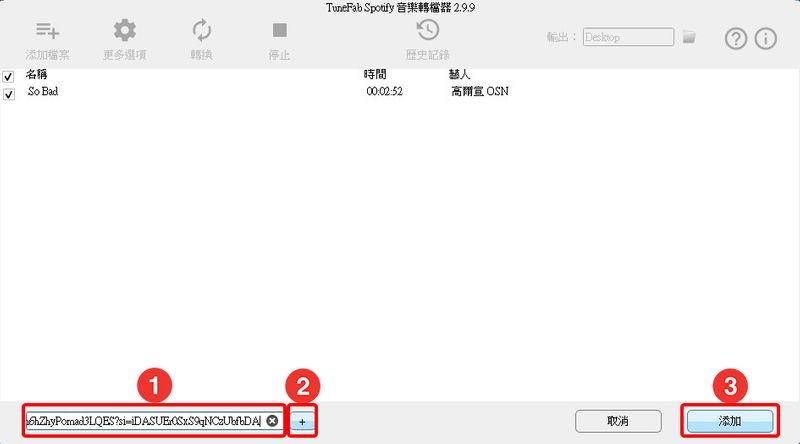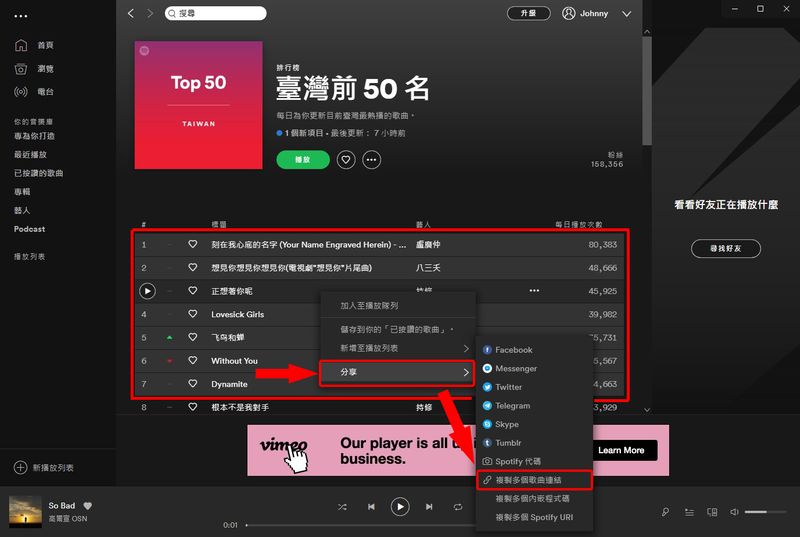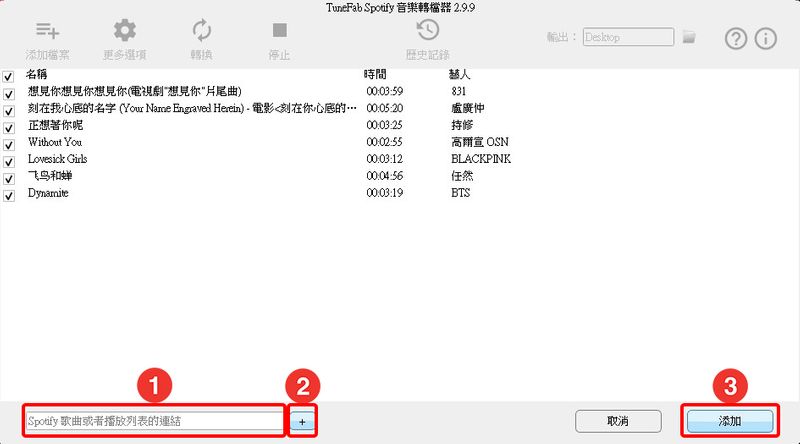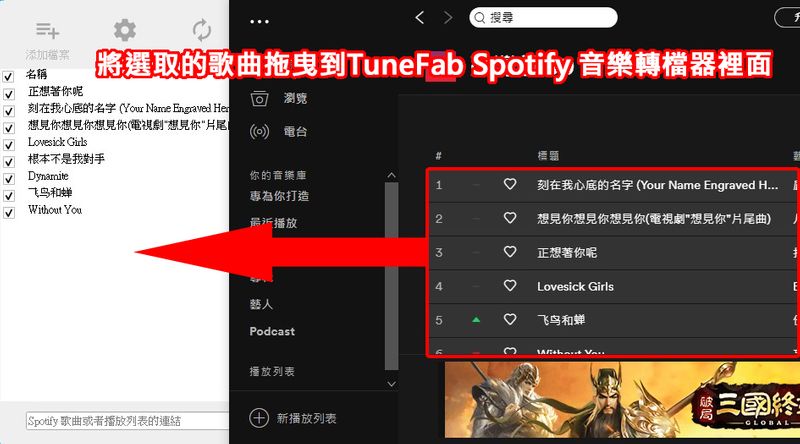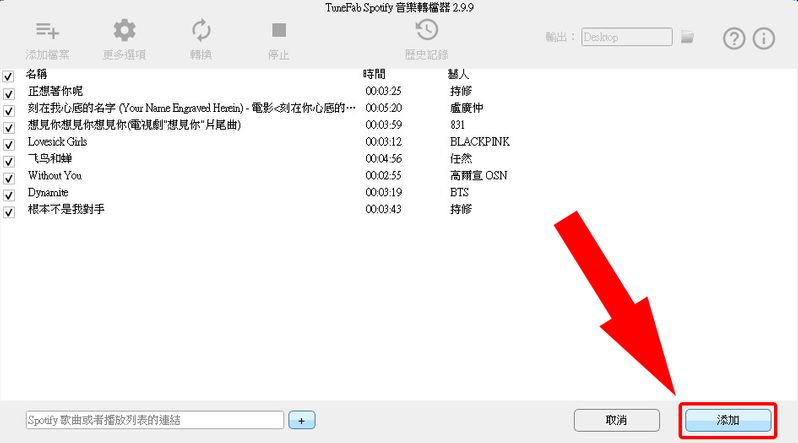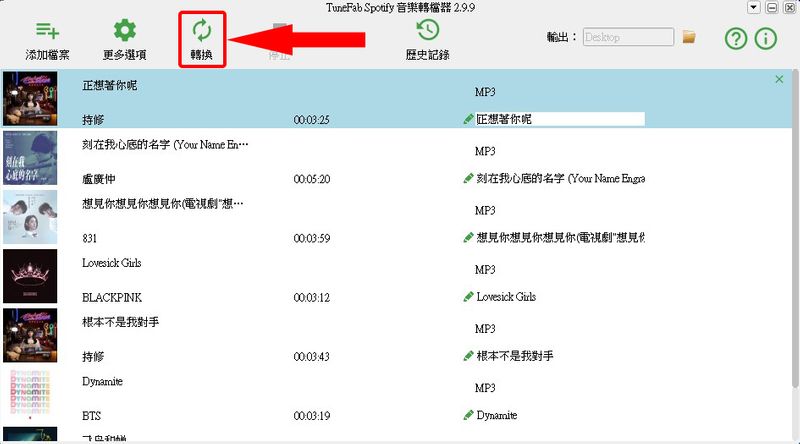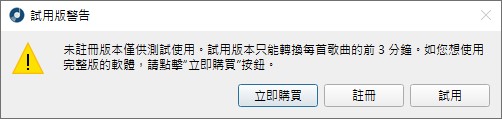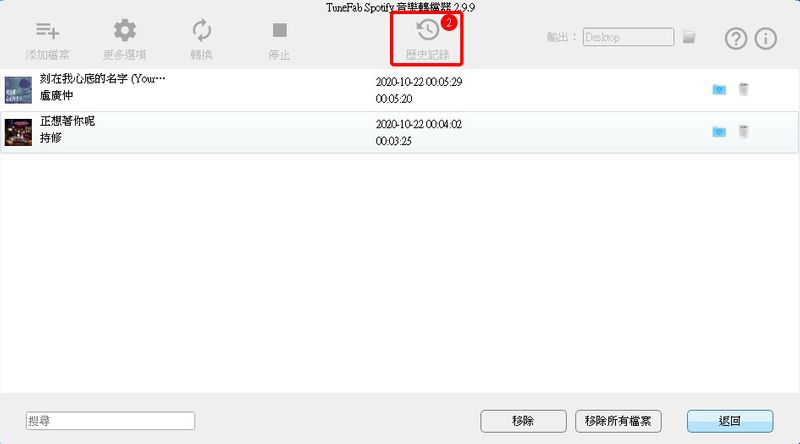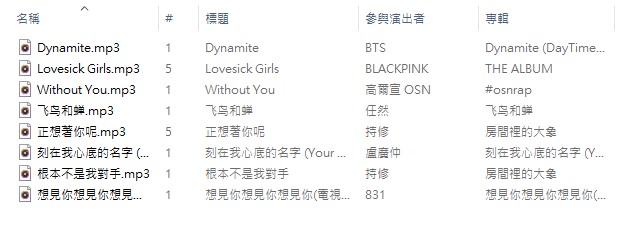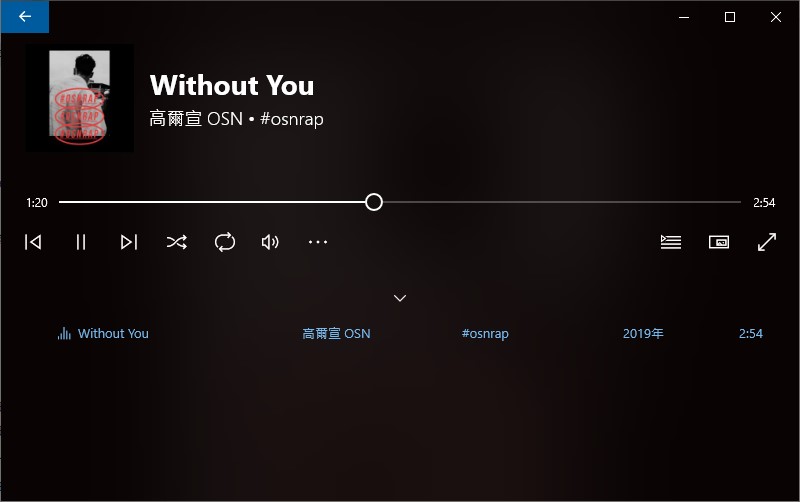现在你我的日常生活里,听音乐可说是再平常不过的事情了,还记得以前智慧型手机还没那么流行的时候,大家都还在用MP3听音乐,后面又出了比MP3更高级、音质更好、功能更多的MP4,也有些人会把音乐放到手机里听,这些都是当时通勤的时候必备的3C产品。
但到了现在智慧型手机普及,大家听音乐当然也跟着升级,影音串流平台崛起,大家以前习以为常的生活习惯以及消费习惯也跟着慢慢改变,以前听音乐都还要将音乐载到MP3、MP4、手机来听,现在却渐渐转型为订阅制,每个月付费听音乐,在以前想都没想过!
在现在Spotify这类的影音串流平台大肆流行下,现在想要下载个音乐可能还不知道要去哪里载呢!但因为现在音乐版权也抓很严,以前所谓的「下载音乐」现在也逐渐消失了。听音乐要钱这件事在以前根本不存在,除非是买专辑或DVD这种的另当别论,也可能是以前法规没那么严格,大家都在网路上下载音乐放到MP3、MP4来听,根本不用花钱。
但现在音乐市场产业的转变之大,连当年贾伯斯都不看好的「租音乐」消费模式,如今也占领着音乐市场的一席之地,因此导致MP3、MP4这类的产品也就跟着落寞了。但对于已经习惯旧有模式的人来说,这是非常痛苦的,将音乐存到手机或其他设备里离线享受音乐在以前可是稀松平常的事,但现在想要找到一个坚持这样做的人,可说百不一遇啊!
不过如果你刚好是这样的人,不用担心,今天就要来介绍一款我自己试用过后,觉得还不错的软体,TuneFab Spotify 音乐转档器,这款软体能够将Spotify的音乐毫无保留的下载下来,并且能够自订下载、转档音乐格式,音质等等。
如果你希望可以将Spotify上面的音乐无限下载下来放到自己喜欢的装置里离线收听,不再受到网路或会员的限制的人,这篇文章推荐的TuneFab Spotify 音乐转档器可能对你会非常有帮助呢!
1.TuneFab Spotify 音乐转档器介绍
TuneFab Spotify 音乐转档器是一款为了下载Spotify音乐而生的软体,透过这款软体,不管你是Spotify的免费用户还是付费用户,都可以下载、转档其音乐,解锁DRM保护限制,也就是不再局限只能在串流软体上播放,还能将音乐分享或放到其他装置或是程式播放。
这套软体不只可以帮你单纯下载Spotify的音乐,还能一同帮你把Spotify上面的音乐转成MP3、M4A、WAV、FLAC 等6种音乐档案格式,并支援调整下载的音档音质:320 Kbps、256 Kbps、128 Kbps。
别担心一首一首歌下载太累,你喜欢的话,整张专辑、音乐清单都能一次下载下来,并且保留歌曲的原始标签、演出者名称、歌曲名称、专辑名称、专辑封面等等……,让你可以痛快的放到其他手机、电脑、MP3、MP4、iPod甚至是家庭剧院享受音乐。
如果软体遇到什么问题,他们也有提供24小时的技术支援服务,随时发Email询问都能得到客服的快速支援服务。
喔对!还有很重要的一点,他支援繁体中文及多种语言!不必担心看不懂、不会操作的问题,下面会有最完整的使用教学及技巧,照着做绝对没问题!
2.这款软体适合谁?
⭕适合:
•有使用Spotify的用户(不一定要付费)
•想要没有网路也能听音乐的用户
•想要把音乐放到其他装置听的用户
•没有规划每个月一笔预算成为Spotify Premium的用户
•想要无限下载音乐的用户
•有转档需求的用户
❌不适合:
•只习惯使用串流影音的用户
•没在使用Spotify的用户
•都没在听音乐的用户
如果你适合这款软体,首先,你要有一台电脑,这款软体只能用电脑操作,并且提供Windows系统的PC或是Mac电脑的版本。
3.下载及安装TuneFab Spotify 音乐转档器
STEP 1
进入TuneFab Spotify 音乐转档器的页面点选免费试用下载安装程式。
STEP 2
点选下载的安装程式。
STEP 3
选择语言进行安装。
STEP 4
安装完成自动开启程式,开启TuneFab程式时Spotify也会自动一并被开启,如果没有安装Spotify的话开启TuneFab程式会跳出下列讯息,提醒你要安装Spotify,这里按【OK】即可。
再来要将介面调整成中文,选择【Options】进入设定。
STEP 5
最下面将语言选择【繁体中文】才能看到熟悉的语言,熟悉的麦香最对味~(?)。
安装官方版Spotify
我建议要安装Spotify官网上面下载的版本,不要用Win10内建的Spotify。
一开始的时候有遇到用Win10内建的Spotify有无法下载音乐的情况,所以如果你的电脑是安装内建的Spotify建议移除,并安装官网的版本。
左下角开始这边如果有看到「Spotify的捷径方块」跟「绿色底的Spotify图示」就表示是Win10内建的。
这时候先到应用程式与功能把内建的Spotify移除。
接着到Spotify的官网下载官方版的Spotify安装程式。
下载完进行安装。
要如何分辨Spotify是Win10内建还是官方版?
官方版的Spotify跟Win10内建的Spotify要怎么分辨?
这两个明明是一样的程式,但使用TuneFab却一个比较稳定,一个有Bug,WTF!?不过没关系,我已经帮大家试出来了,大家只要照着做就可以了,有没有很贴心,帮大家省时间!XD
总之,这两个的差别就是,Win10内建的Spotify在开始的选单上显示的是绿底白色LOGO的图示,而官方版下载安装的则是蓝底配上绿色LOGO的图示,一般人不特别注意根本不会发现原来还有这样的区别!
如何购买注册版及启动?(限量专属优惠代码)
首先进入TuneFab购买页面,会看到两个选项,TuneFab出的音乐转档器有分两种:
•TuneFab Apple Music 转档器:专门下载Apple Music用的TuneFab音乐转档器
•TuneFab Spotify 音乐转档器:专门下载Spotify用的TuneFab音乐转档器
这两个是分开来卖的,而两种音乐转档器又有分Windows系统跟Mac系统,因此如果你今天听音乐比较常使用Spotify,那就买「TuneFab Spotify 音乐转档器」,如果你今天比较常使用Apple Music,那就买「TuneFab Apple Music 转档器」,如果你两种都有再用,而且都想要下载音乐的话,就必须两个版本都得买喔!
※这里我就先以左边的TuneFab Spotify 音乐转档器的Windows版为范例。
STEP 1
点选Windows版的【马上购买】。
STEP 2
再来有三种方案:
•个人方案:最便宜的方案,如果只有一台PC要安装,那就选择个人方案即可。(这边以这个为例)
•家庭方案:可安装于5台PC的方案。
•个人方案超值包:PC及Mac版本一起买,等于买两套的意思,只是这个方案会比较便宜。
STEP 3
进入购物车结帐页面,在「请输入您的折价券代码(若有)」的栏位输入【INFLURRY-200-OFF】硬炫风专属的折扣代码并按【更新】。
STEP 4
更新折扣码后可以看到价格的地方从原价1039.50元变成829.50元,折扣了210元!
下面灰底的地方有显示可以加购TuneFab Apple Music 转档器,且享有25%的优惠,但建议不要在这边加购,这样比较贵,如果想要加购TuneFab Apple Music 转档器的人,可以到Step 2那边有「个人方案超值包」买比较便宜!
STEP 5
往下的地方输入帐单及信用卡的资料,输入完后按【立即购买】,付款完成后30分钟内会收到TuneFab注册码的Email信件,所以输入电子邮件的地方一定要填对!
STEP 6
收到注册码的信件后,再来开启「TuneFab Spotify 音乐转档器」程式。
STEP 7
开启后点选右上角的【注册】(钥匙符号)。
STEP 8
将收到的注册码贴到【注册码】这个栏位,然后按【解锁】。
STEP 9
然后会跳出注册成功的视窗,按【确定】即可。
STEP 10
会发现程式上方「试用版」及右上角的【注册】(钥匙符号)的字样及图案消失了,这样就代表已经注册成功,成功升级为注册版了。
4.如何下载Spotify音乐?
基本设定
完成注册后,先来做一些基本设定,点选【更多选项】。
「输出资料夹」可以选择下载的音乐存放的路径,点选【选择】即可设定存放路径。
「进阶设定」页面的设定可能比较常用到,这里能够调整下载音乐的「音量」、「转换速度」、「格式」、「音频采样率(hz)」、「位元速率(kbps)」,但如果没有特别的需求,这里预设就可以了。
至于格式的部分有许多种不同格式可以切换,选哪一个格式下载下来的音乐档就会是什么格式。
下载方法一:添加歌曲连结
STEP 1
用TuneFab Spotify 音乐转档器下载Spotify的音乐有两种方法,第一种是复制歌曲的连结来新增到TuneFab Spotify 音乐转档器下载。
在Spotify上找到想要下载的歌曲,在歌曲上按【右键/ 分享/ 复制多个歌曲连结】,即可将这首歌曲的连结复制起来。
STEP 2
回到TuneFab Spotify 音乐转档器,点选左上角的【添加档案】。
STEP 3
①将复制的连结贴上左下角的栏位。
②点选【+】,这首歌就会新增到上面的清单中。
③再来点选【添加】再来可以跳到
④跳到「转换歌曲(下载)」步骤进行下一步。
STEP 4
如果想要一次下载多首歌曲也可以,当然不会叫你一首一首新增啦,放心!只要把想要下载的歌曲按着【Shift】或是【Ctrl】将歌曲选取起来,一样按【右键/ 分享/ 复制多个歌曲连结】将选取歌曲的连结复制起来。
STEP 5
①一样贴到程式左下角的栏位。
②按【+】就会将刚刚选的歌曲全部新增到清单中,非常方便!
③确认要下载的歌曲都有后再按【添加】。
④跳到「转换歌曲(下载)」步骤进行下一步。
下载方法二:拖拉歌曲
STEP 1
第二种方法,用拖拉的方式来添加要下载的歌曲,这个方法比较简单,将要下载的歌曲按着【Shift】或是【Ctrl】将歌曲选取起来,然后在任意选取的一首歌曲上面按住滑鼠【左键】将歌曲拖移到TuneFab Spotify 音乐转档器里面,就会发现歌曲都新增到下载清单里了。
STEP 2
确认歌曲没少之后,按【添加】。
5.转换歌曲(下载)
STEP 1
用上面两种方式新增歌曲后,再来就要进行转档下载了,这边会显示刚刚所有新增的歌曲,每首歌曲栏位都会写歌名、歌手、歌曲长度、音档格式,格式下方可以自行改档名,这样就不用下载后再来一首一首改。
再来直接按上方的【转换】。
如果还是试用版的话,按了【转换】之后会显示警告视窗,告诉你只能转换下载每首歌的前3分钟,所以超过3分钟的歌就会被切成只有3分钟。
STEP 2
接着就会开始按照顺序逐一下载歌曲,最右边会显示下载%数,接着耐心等待就好了~。
STEP 3
下载中按【历史纪录】会显示已经下载好的歌曲,在下载路径已经可以找到下载好的歌曲。
STEP 4
全部下载好后会自动跳到记录页面。
①按右边的【资料夹图示】即可开启下载路径的资料夹,如果存在桌面就会跳出桌面的资料夹。
②按【返回】即可回到主画面。
③按【移除】就可以清除下载纪录。
STEP 5
开启下载的路径资料夹可以看到歌曲完整的被下载下来啰!
STEP 6
歌曲也是能正常拨放的,再来就是将歌曲放到想要放的装置里面随意听歌啰,再也不用受网路和会员的限制而失去原本该有的享受!
6.TuneFab Spotify 音乐转档器优缺点
优点
优点基本上在开头就有讲到了,不外乎就是以下这几点:
•无限制下载Spotify上的所有音乐,且不限免费跟付费用户
•可自由转换多种音档格式及调整Bit rate(位元速率)等参数
•终身免费更新,购买一次就能永久更新软体服务
•24 小时客户服务支援,使用时遇到任何问题,都能够过Email随时寻求支援。
•支援繁体中文及多种语言
缺点
当然,任何一套软体不会完全没缺点,以下就是我认为这套软体需要改进的缺点:
•免费版只能下载歌曲的前3分钟
•注册版(正式版)软体需要付费
•使用Win10内建的Spotify有时会有无法转档的BUG(已通知厂商改善)
•软体稳定性还需加强(减少BUG)
7.结论
TuneFab Spotify 音乐转档器是针对特定用户设计的软体,有需求的人就值得购买,没有需求的人根本也不会看到这篇,对吧!
这篇针对TuneFab Spotify 音乐转档器的软体评测跟使用教学希望能帮助到还在考虑要不要购买的你一个明确的方向喔!